Recenzia PassFab iPhone Backup Unlocker: Oplatí sa používať?
10 min. čítať
Publikované dňa
Prečítajte si našu informačnú stránku a zistite, ako môžete pomôcť MSPoweruser udržať redakčný tím Čítaj viac
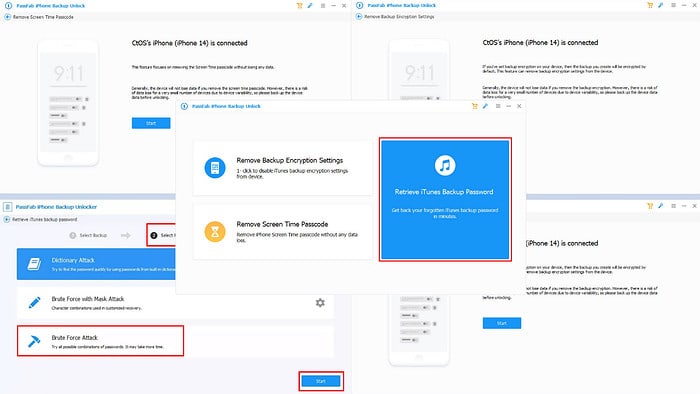
Hľadáte komplexnú recenziu PassFab iPhone Backup Unlocker?
Túto aplikáciu som dal pod drobnohľad a niekoľko dní som ju dôsledne testoval, aby som odhalil všetky funkcie, ktoré ponúka, a jej užitočnosť v reálnom svete. Potom som starostlivo katalogizoval tie najlepšie vlastnosti, ktoré vynikli. Ale nezostal som len pri tom. Tiež som zdôraznil, ktoré funkcie spĺňajú požiadavky vývojára a ktoré zaostávajú.
Po prečítaní tejto úplnej recenzie sa môžete rozhodnúť, či by ste si tento nástroj mali kúpiť alebo preskúmať ďalšie možnosti.
Čo je Passfab iPhone Backup Unlocker?
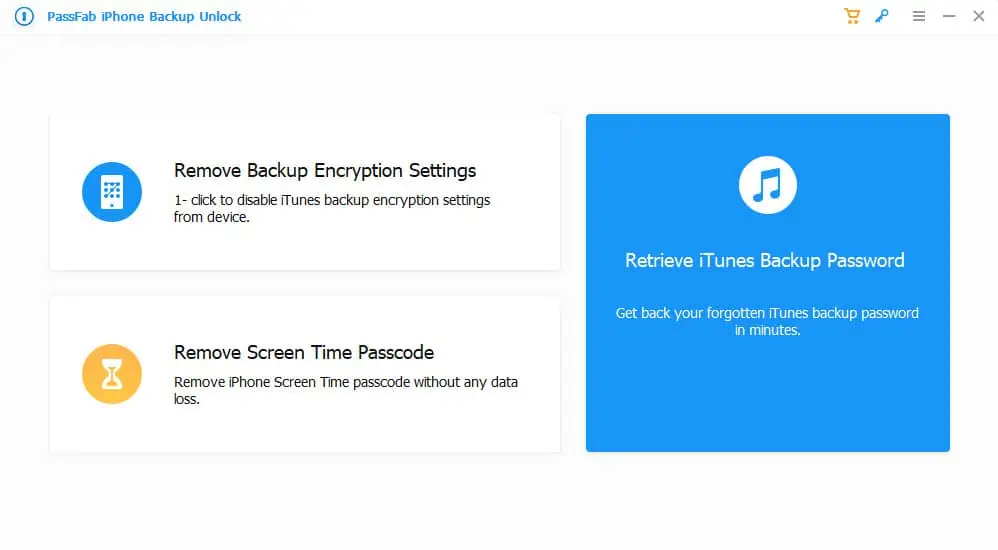
PassFab iPhone Backup Unlock nechá vás obnoviť heslá zálohy iTunes, odstrániť zámok s kódom Screen Time a odstrániť nastavenia šifrovania zálohy niekoľkými kliknutiami.
Okrem odstránenia uzamknutia Screen Time nástroj používa neinvazívne technológie, ktoré vám pomôžu odstrániť šifrovanie alebo obnoviť záložné heslá. iPhone alebo iPad teda nemusíte nastavovať od začiatku.
Softvér je k dispozícii pre počítače Mac aj Windows. Aktuálna verzia podporuje až do iOS 17.0. Vývojár tento nástroj pravidelne aktualizuje, aby zaviedol kompatibilitu a služby pre najnovšie vydania iOS, iPhony, iPady a iPody.
Softvér si môžete stiahnuť zadarmo. Po použití obmedzených služieb, ak sa vám páči to, čo vidíte, môžete aplikáciu aktivovať pomocou platenej licencie. V bezplatnej aplikácii môžete skontrolovať iba používateľské rozhranie, možnosti, nastavenia atď. V skutočnosti však nemôžete vyhľadávať heslá ani odstraňovať nastavenia šifrovania.
| Pros | Zápory |
| Používa vysokovýkonné technológie obnovy hesiel na získanie existujúcich hesiel | Ročné licenčné náklady sú o niečo vyššie |
| K dispozícii je bezplatná skúšobná verzia | Jedna licencia je určená pre počítače so systémom Windows alebo Mac, nie pre oba súčasne |
| Dokáže efektívne využívať viacvláknové procesory na rýchlejšie skenovanie hesiel | Nie je možné aktivovať rovnakú licenciu na viacerých zariadeniach |
| Nástroj môže použiť vstavané alebo externé GPU na urýchlenie procesov obnovy hesla | Nástroj podporuje iba päť zariadení so systémom iOS na jednu licenciu |
| Dostupné vo viacerých jazykoch | Neexistujú žiadne možnosti hromadného licencovania |
| Ultraľahký odblokovač zálohy iTunes | Dodáva sa s politikou automatického obnovenia predplatného |
| Nástroj neinštaluje na pozadí žiadny adware, bloatware ani spyware | Odstrániť nastavenia šifrovania zálohy nefunguje pod iOS 11 |
| K dispozícii sú aktualizácie, ktoré zahŕňajú najnovšiu podporu zariadenia a opravujú bezpečnostné problémy |
Vlastnosti
Tu sú najdôležitejšie vlastnosti tohto iTunes zálohovací odblokovač:
Používateľské rozhranie a skúsenosti
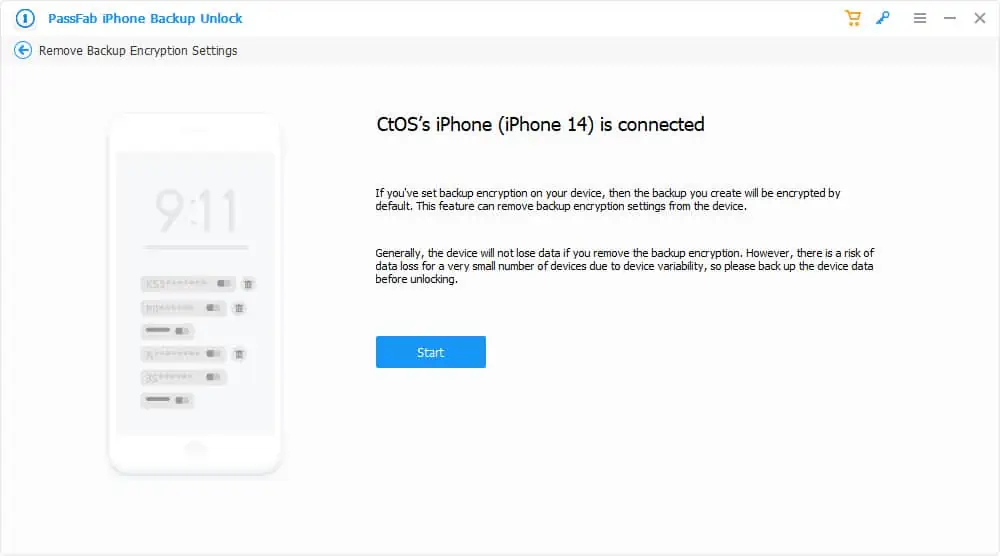
Rozhranie nástroja je vysoko organizované a bez neporiadku. V softvéri nie je veľa tlačidiel alebo funkcií, ktoré by vás mohli zmiasť.
Ak pochádzate z netechnického prostredia, ľahko sa v ňom zorientujete. Všetky tlačidlá sú tiež vybavené užitočnými popismi.
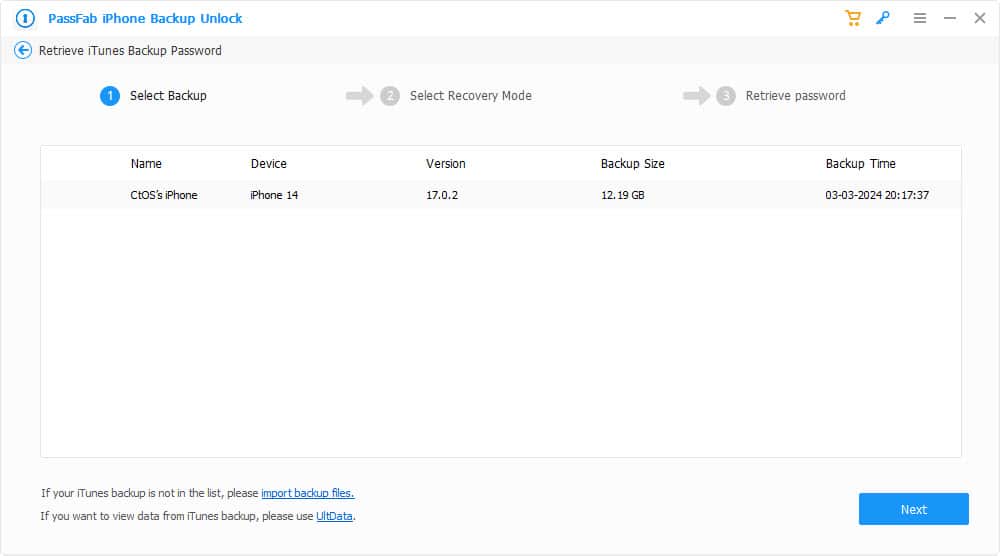
Aplikácia nezrúti sa ani nezaostáva počas prevádzky. Tiež nie je veľa krokov, ktoré si musíte pamätať. Všetky funkcie v aplikácii sú dodávané s sprievodcovského typu. Celkovo je aplikácia z hľadiska používateľskej skúsenosti uspokojivá.
Získajte záložné heslo iTunes
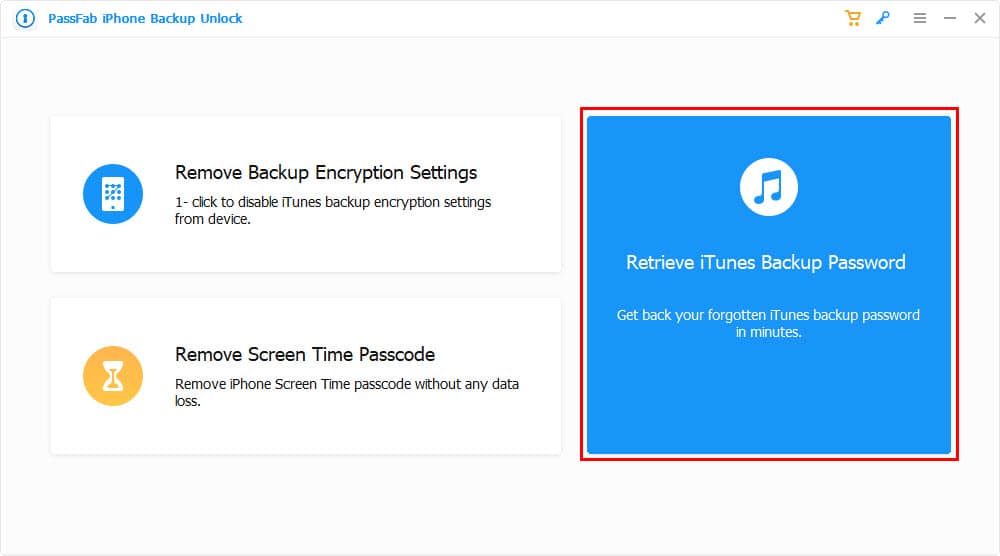
Šifrovací systém na iTunes často aktivujete pri vytváraní zálohy iPhonu, iPadu alebo iPodu. Ak tento prístupový kód v budúcnosti zabudnete a budete potrebovať obnoviť zariadenie iOS z tohto súboru, nebudete môcť.
Ak sa chcete vyhnúť nastavovaniu zariadenia od začiatku a získať späť svoje uložené súbory, môže vám pomôcť funkcia Retrieve iTunes Backup Password.
Používa viaceré technológie obnovy hesla pre záložné súbory v iTunes.
Funkciu som testoval pomocou metódy obnovy Brute Force Attack. to trvalo asi 50 minút na získanie prístupového kódu. Ak použijete techniku Brute Force with Mask Attack, môžete skrátiť čas potrebný na získanie hesiel na polovicu.
Odstráňte nastavenia šifrovania zálohy
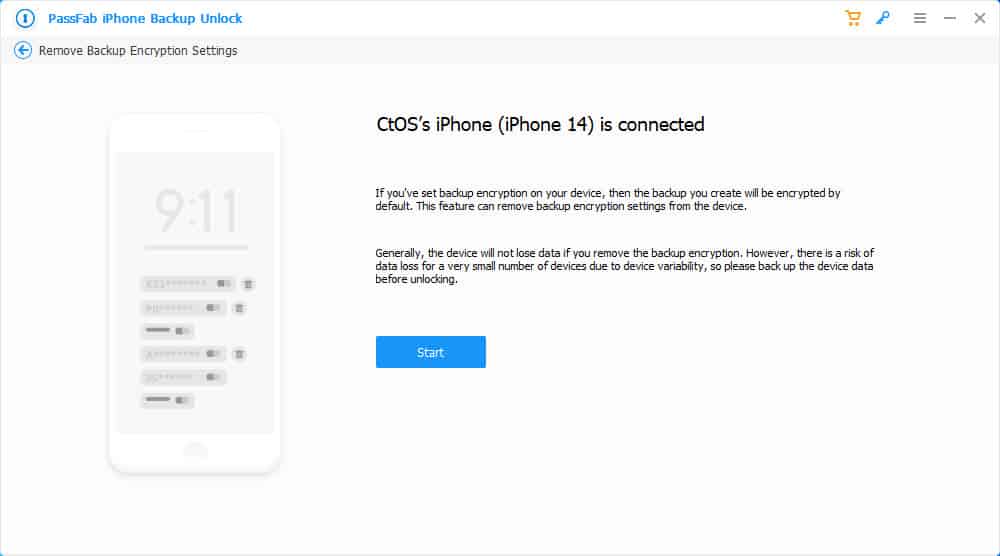
Všimli ste si, ako zakaždým, keď vytvoríte zálohu iPhone pomocou iTunes, získate súbor zašifrovaný heslom? Musí to byť spôsobené funkciou šifrovania záloh iTunes. Ak neviete, ako ho deaktivovať, a prihlasovacie údaje na jeho deaktiváciu, môže vám pomôcť nastavenie Odstrániť zálohovanie šifrovania v PassFab.
Ponúka riešenie problému jedným kliknutím. Okrem toho je tento proces neinvazívny vy neprídete o žiadne osobné údaje ani údaje aplikácií na svojich zariadeniach so systémom iOS. Vždy je však rozumné urobiť si zálohu vopred. Podľa vývojárov PassFab môžete stratiť údaje o niektorých vydaniach iOS a modeloch zariadení kvôli problémom so spätnou kompatibilitou.
Pokúsil som sa použiť túto funkciu na rôznych modeloch iPhone. Zistil som, že softvér bez problémov funguje pre najnovšie verzie systému iOS, ako sú iOS 16, iOS 17 atď.
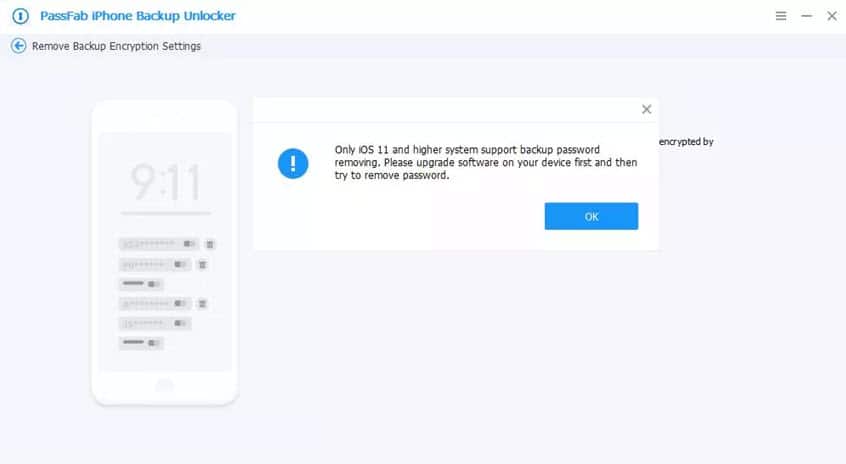
Tiež som zistil, že nástroj nepodarí odstrániť nastavenia hesla zálohy iTunes pre zariadenia Apple so systémom iOS 10 alebo staršími verziami.
Odstráňte prístupový kód obrazovky
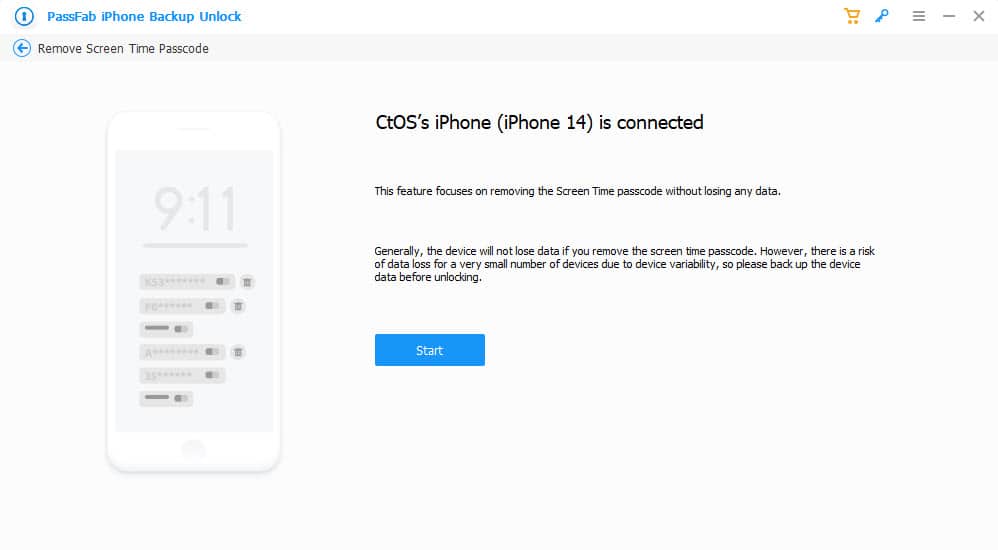
Ak ste nastavili limit času pred obrazovkou na zariadeniach iOS svojich detí, ale zabudli ste prihlasovacie údaje na jeho vypnutie, pomôže vám odstrániť prístupový kód času pred obrazovkou.
Keď som to testoval, zistil som to musíte vypnúť funkciu Find My, aby softvér fungoval. Ak teda nepoznáte prístupový kód Apple ID prepojený s Find My, nemôžete túto funkciu použiť.
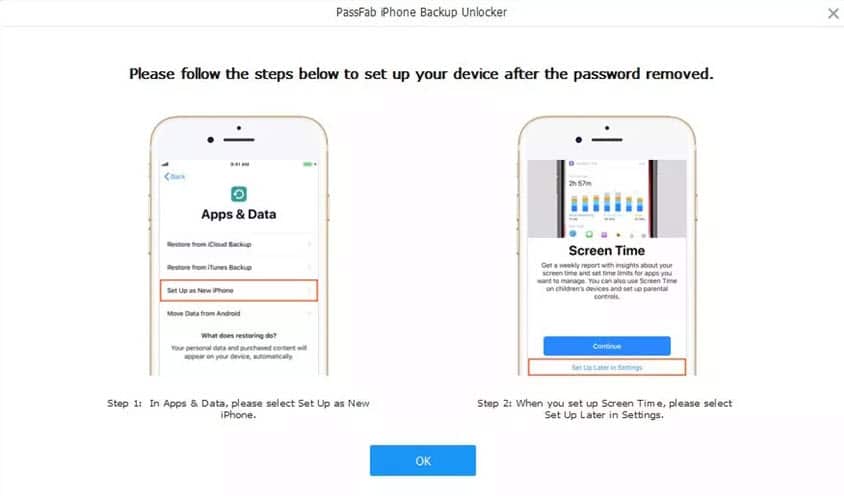
Po odomknutí ochrany času obrazovky Musel som svoj iPhone nastaviť od nuly. Zdá sa, že nástroj využíva typ metódy obnovenia zariadenia. Tento proces vás tiež obmedzuje v prenose aplikácií a údajov zo zálohy iCloud, pretože by to mohlo znova zapnúť zámok Čas obrazovky.
Takže najprv musíte nakonfigurovať zariadenie ako nové. Potom ho znova resetujte, aby ste obnovili zálohy. Pred použitím tohto riešenia by ste tiež mali vytvoriť zálohu zariadenia pomocou iTunes. Celkovo je to veľmi ťažkopádny proces.
Obnova hesla s vysokou presnosťou
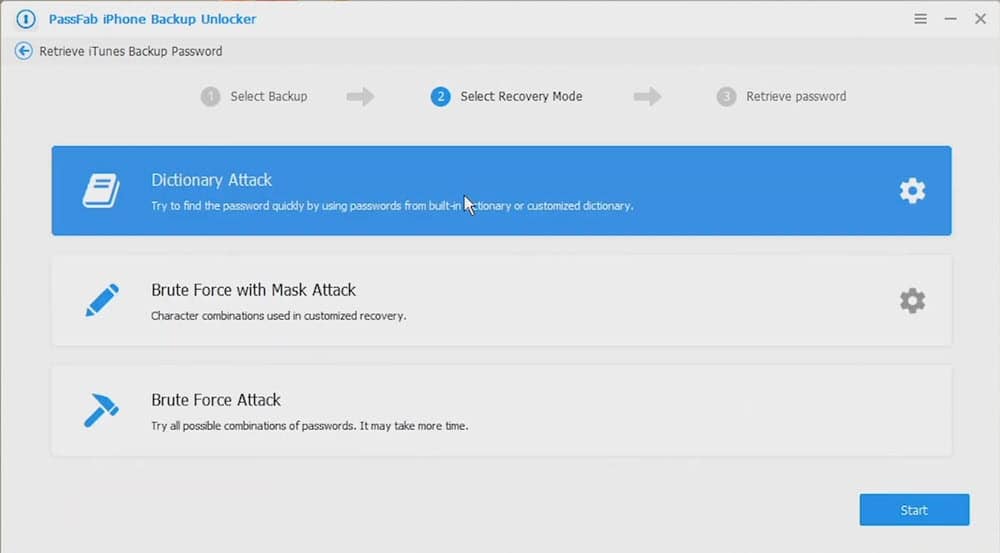
Čas potrebný na získanie hesla zálohy iTunes závisí od zvolenej technológie skenovania. Nástroj ponúka tri techniky. Testoval som ich všetky:
1. Hrubá sila s útokom maskou: Ak si pamätáte určité znaky alebo kombinácie symbolov hesla, je to najlepšia možnosť. Je to oveľa rýchlejšie ako ktorákoľvek iná technológia.
2. Slovníkový útok: PassFab iPhone Backup Unlock udržiava vstavanú knižnicu hesiel. Dictionary Attack používa tieto heslá v izolovanom prostredí, aby vás systém ochrany iTunes nezablokoval. Ak ste úplne zabudli heslo na šifrovanie zálohy, skúste túto metódu.
3. Útok hrubou silou: Ak vám nič z vyššie uvedeného nefunguje, vyberte túto možnosť ako poslednú možnosť. Je to zdĺhavý proces, ale určite získa heslo, ktoré ste zabudli.
nastavenie aplikácie
Nastavenia nájdete, ak kliknete na tri vodorovné čiary ikonu v pravom hornom rohu aplikácie.
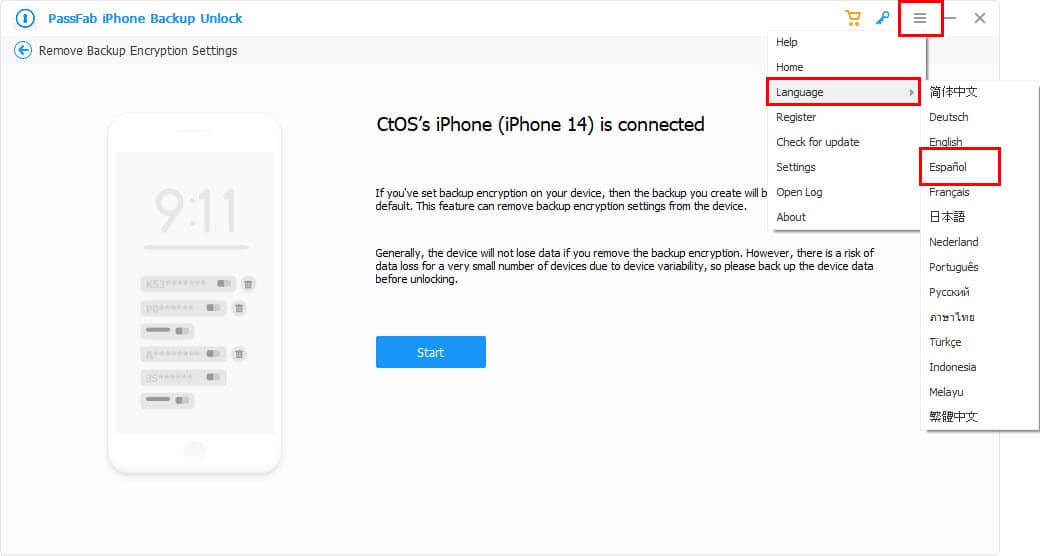
Vývojár napríklad tvrdí, že softvér a jeho rozhranie sú dostupné v 14 rôznych jazykoch. Môžete jednoducho zmeniť jazyk z nastavenie > Jazyk > a vyberte jazyk, ktorý sa vám páči.
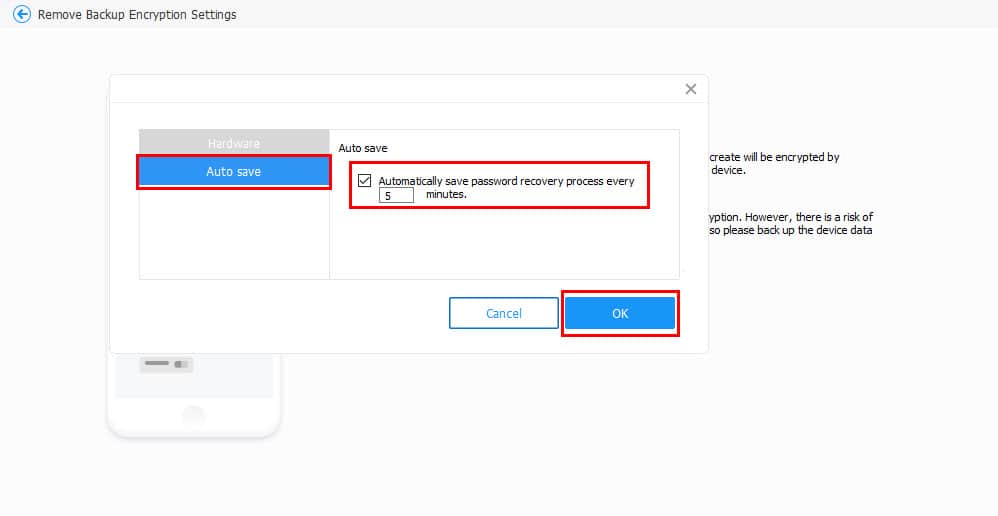
Keď som tento nástroj použil na obnovenie hesla záložného súboru iTunes z počítača so systémom Windows, tento proces často trval viac ako 10 minút. Medzitým, ak by sa môj počítač reštartoval alebo vypol, mohol by som stratiť všetok pokrok.
Aby ste sa vyhli takýmto nepríjemnostiam, nástroj obsahuje funkciu automatického ukladania v nastaveniach.
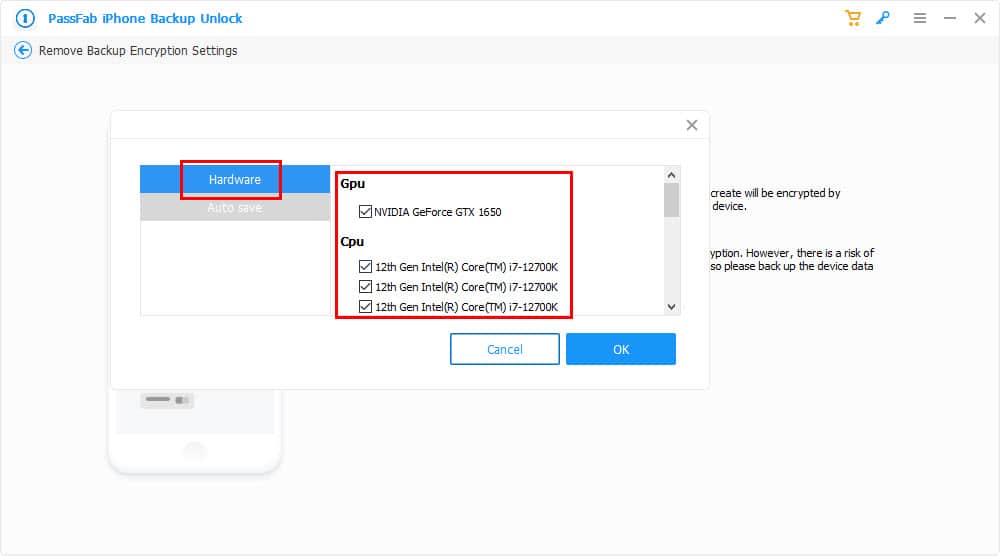
Môžete tiež povoliť hardvérovo akcelerované skenovanie z nastavenie > technické vybavenie na urýchlenie spracovania. Odtiaľ môžete povoliť zdroje počítača, ako sú CPU a GPU.
Nastavenia aplikácie zahŕňajú aj nasledujúce dôležité funkcie:
- Nápoveda: Toto tlačidlo vás okamžite prenesie na videá a články blogu, ktoré vám pomôžu naučiť sa rôzne funkcie aplikácie.
- Registrovať: Ak chcete aktivovať prémiové funkcie, prejdite do časti Registrácia a zadajte prihlasovacie údaje na aktiváciu licencie.
- Otvoriť denník: Služba automaticky ukladá denníky spustenia aplikácie a chybové hlásenia do vyhradeného priestoru Adresár denníkov na PC alebo Mac. Tieto protokoly budete potrebovať na riešenie problémov so softvérom. Autor: kliknutím na Otvoriť denník máte okamžitý prístup k prehľadom.
Zákaznícka podpora
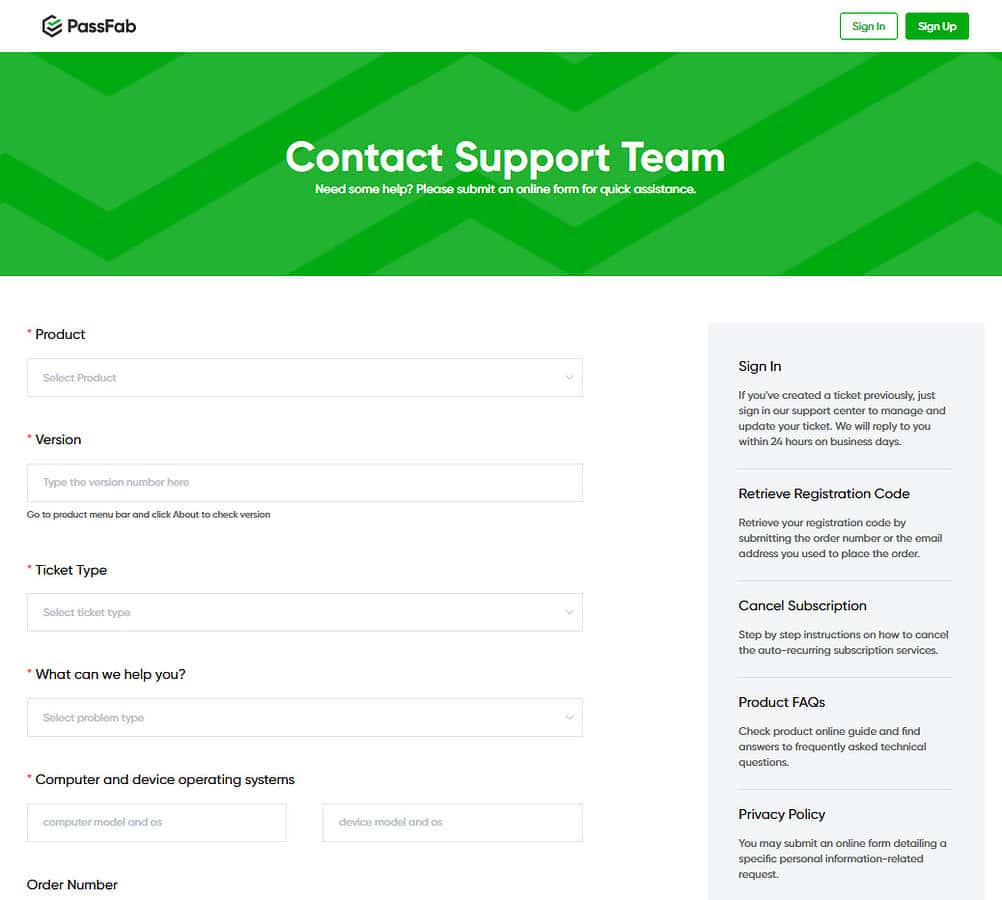
Centrum podpory pozostáva z nasledujúcich portálov a zdrojov:
- centrum podpory – zahŕňa často kladené otázky o registrácii, často kladené otázky o vrátení platby, otázky týkajúce sa objednávky, zrušenie predplatného a technické otázky týkajúce sa produktu.
- Kontaktujte tím podpory formulár – predložiť podrobný lístok so žiadosťami o vrátenie peňazí a technickú podporu.
- Sprievodcovia postupmi – pomoc s rôznymi problémami DYI a softvérom na vašich iOS zariadeniach.
- Sprievodcovia YouTube – dostanete sa priamo na oficiálny kanál YouTube PassFab.
Ak ste v softvérovom rozhraní, môžete okamžite pristupovať k zdrojom podpory zo stránky nastavenie > Pomoc možnosť. Táto funkcia vás zavedie na stručný článok pomocníka a videoportál.
Ak chcete otestovať schopnosť podporného tímu reagovať, Podal som tiket. Tím zákazníckej podpory odošle automatický e-mail do minúty, aby potvrdil, že prijal vašu žiadosť.
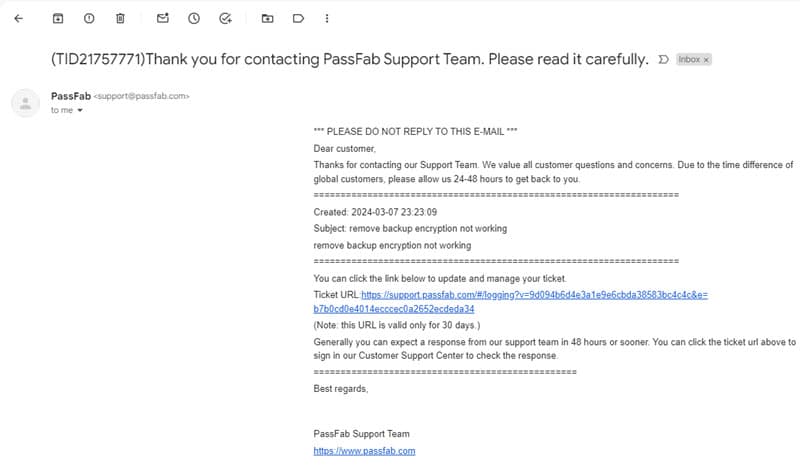
Tam tiež získate odkaz na zobrazenie stavu tiketu, ktorý ste vytvorili. Všetky texty, ktoré si vymieňate s tímom podpory, sú dostupné na tomto portáli.
I dostal odpoveď od tímu podpory do piatich hodín času vytvorenia lístka.
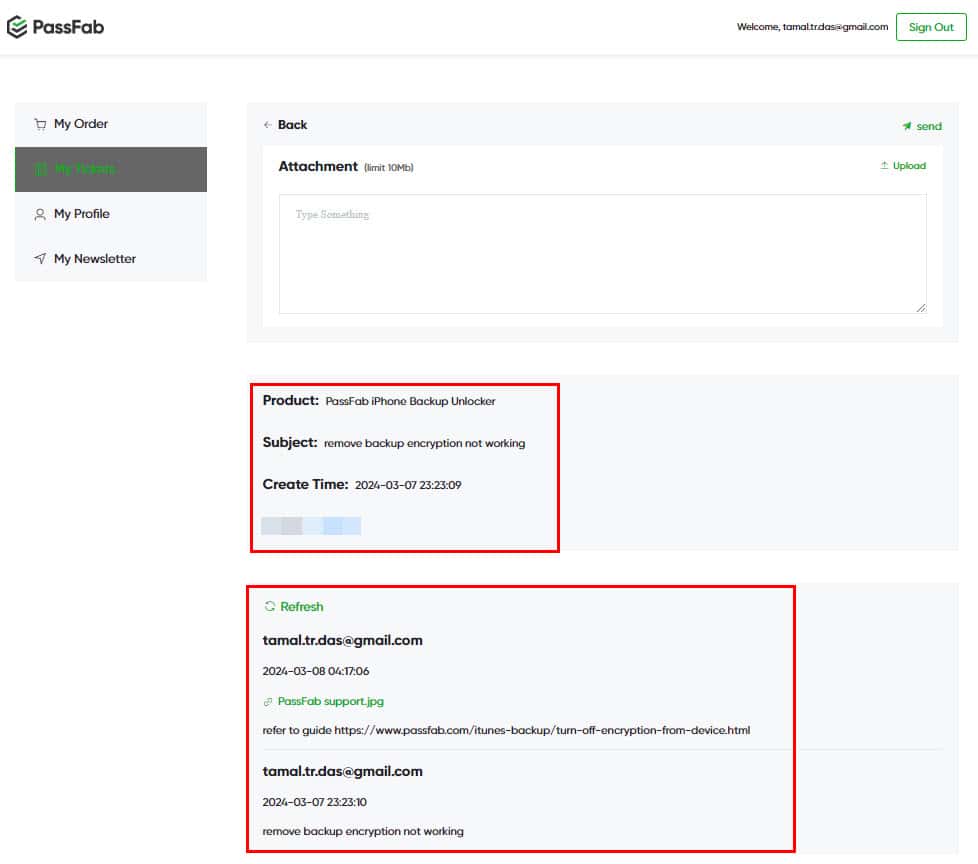
Získajte PassFab iPhone Backup Unlock pre Windows a Mac
CENNÍK
Nájdite nižšie plány predplatného pre odblokovač PassFab iPhone Backup:
1. 1-ročná licencia: Všetky funkcie nástroja môžete využívať neobmedzene dlho výmenou za rok licenčný poplatok 34.95 USD. Softvér podporuje až päť rôznych iOS zariadení na Windows PC alebo Mac. Počas licenčného obdobia dostanete aj aktualizácie softvéru, ak spoločnosť Apple vydá nové edície iPhone, iPad, iPod a iOS.
Tento plán prichádza s funkcia automatického obnovenia. Ak nechcete pokračovať po prvom roku, zrušte predplatné, aby ste sa vyhli ďalším poplatkom. Niektorí používatelia na TrustPilot sa však sťažovali, že proces zrušenia je komplikovaný.
2. Doživotná licencia: Ak chcete aplikáciu ponechať ako zabezpečenú dlhšie ako rok, môžete sa prihlásiť na odber tohto plánu za $ 49.95. Tento licenčný balík obsahuje aj podporu pre jedno PC/Mac a až päť zariadení so systémom iOS.
PassFab ponúka a Záruku vrátenia peňazí-dňový 30. Pravidlá sa vzťahujú iba na nasledujúce žiadosti o vrátenie platby:
- Duplicitné nákupy
- Nesprávny nákup
- Registračný kód nebol doručený do 24 hodín po úspešnom zaplatení
- Zrušili ste automatické obnovenie, ale pokladničný portál vám stále účtoval poplatky za ďalší rok
- Vrátenie peňazí za problém s produktom po vykonaní rozsiahleho riešenia problémov.
Ako používať PassFab iPhone Backup Unlocker
Ak chcete rýchlo začať s týmto nástrojom, postupujte podľa týchto krokov:
- Stiahnutie a inštalovať aplikáciu z jeho oficiálna web stránka.
- Keď na domovská obrazovka, Kliknite na tlačidlo Získajte záložné heslo iTunes karty.
- Nástroj zobrazí tabuľkový zoznam všetkých existujúcich Záložné súbory zariadenia iOS.
- Ak nevidíte zálohu, ktorú hľadáte, kliknite na importovať záložné súbory v hypertextovom odkaze pod tabuľkou.
- Zálohu musíte vybrať buď z tabuľky, alebo manuálnym importom.
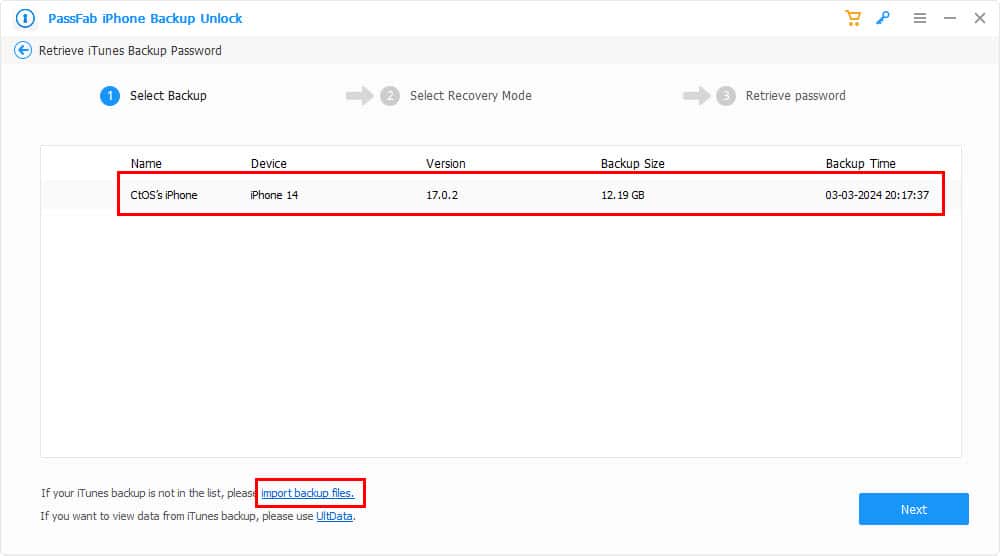
- Potom uvidíte tri režimy skenovania hesiel: Slovníkový útok, Útok hrubou silou a Útok hrubou silou s maskou.
- Ak zvolíte Slovník Attack, PassFab zobrazí Dialógové okno Stiahnuť slovník.
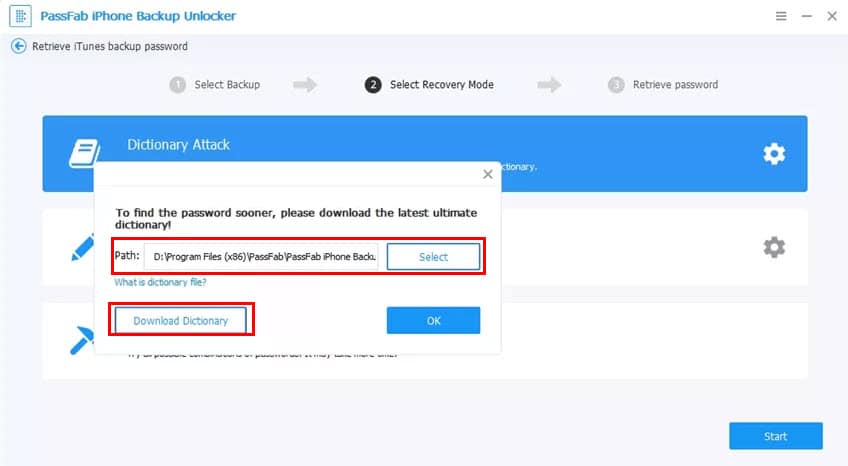
- Po stiahnutí knižnice slovníka použite rovnaké dialógové okno na jej výber na vašom PC alebo Mac.
- pre Hrubá sila s útokom masky, nástroj zobrazí dialógové okno, v ktorom môžete špecifikovať vlastnosti hesla, ktoré si pamätáte.
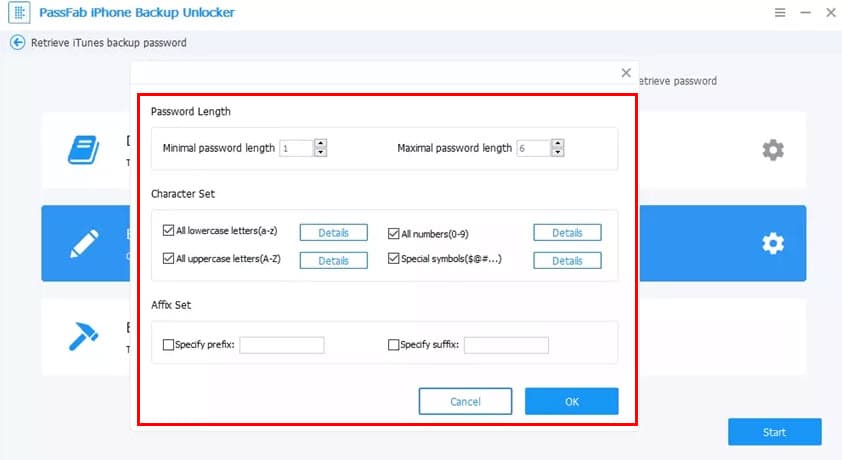
- Ak si vyberiete Brute Force Attack, nemusíte robiť nič.
- kliknite na štart tlačidlo na spustenie procesu obnovy hesla.
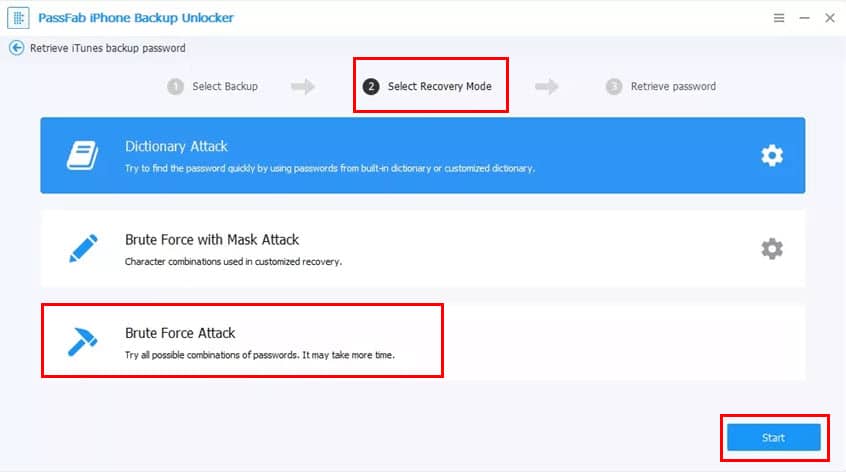
- Keď bude heslo k dispozícii, nástroj zobrazí a dialógové okno s odhalenými postavami.
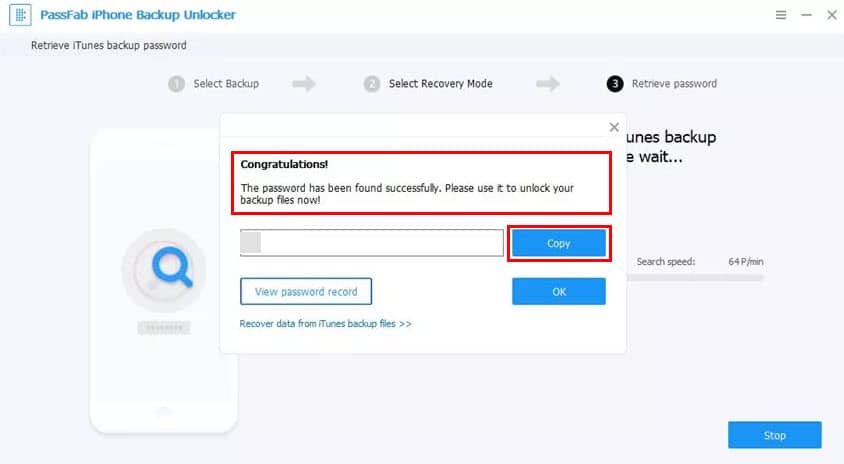
PassFab iPhone Backup Unlocker Review – Verdikt
Podľa mojich hĺbkových testov je to prospešné iba vtedy, ak musíte obnoviť heslo akejkoľvek šifrovanej zálohy vytvorenej na iTunes. Technológie na skenovanie hesiel odvádzajú skvelú prácu.
Systém odomykania času obrazovky funguje, ale nie je efektívny, pretože je nepriamy obnoví výrobné nastavenia iPadu, zariadenia iPhone alebo iPod. Tiež skutočnosť, že ste obmedzený na päť zariadení so systémom iOS bez možnosti hromadného licencovania, spolu s neintuitívnym procesom zrušenia veci zhoršuje.
Dúfajme, že táto recenzia PassFab iPhone Backup Unlocker poukázala na silné a slabé stránky služby.
Skúsili ste PassFab iPhone Backup Unlock? Máte spätnú väzbu na túto recenziu softvéru? Komentujte nižšie!








